谁说Mac不能玩游戏?
有了CrossOver,你也能在Mac上玩《黑神话:悟空》《守望先锋》《荒野大镖客2》《赛博朋克2077》《艾尔登法环》等热门游戏啦
-
系统清理+兼容软件套装
-
CrossOver 永久版
-
CrossOver 年订阅版
Mac 爽玩 3A 游戏大作!点我看体验视频

发布时间:2020-05-08 14: 33: 03
iMazing具有功能强大的应用程序管理功能,可以帮助大家将应用程序数据和设置从任何iOS设备备份,还原或传输到任何其他设备。 下面小编将在Windows系统平台上,通过一篇教程教大家利用iMazing 2来备份和还原应用程序数据及设置,软件版本如下图1。
.png)
图1:软件版本
一、适用范围
本教程适用于任何想要轻松备份和还原其应用程序的数据或设置的iOS设备用户,例如,适用于以下3种场景:
1.游戏用户:可以轻松保存或转移游戏进度,甚至可以保存到其他设备以便于快速转移游戏设备。
2. 用户常用应用或文件管理器:如照片编辑器,微博,抖音等。
3. 在本地存储对话记录的消息应用程序(例如腾讯QQ,微信等聊天工具)。
二、备份应用教程详解
第一步,启动iMazing,连接iOS设备,因为传输应用程序数据或设置,数据量比较大,考虑到传输速率的关系,小编建议使用USB有线连接,连接完成以后如下图2所示,设备上会有连接成功标志。
.png)
图2:连接成功标志
第二步,选择您的设备后,点击“管理应用程序”,如图3。
图3:管理应用程序
.png)
第三步,切换管理应用程序界面的选项卡,默认是“资料库”,切换为“设备”,如图4红框。随后,单击设备选项卡以查看此设备上安装的应用程序,滚动查找要备份的应用程序。如果要多选多个应用程序,可以使用快捷键Crtl或Shift键进行多选。
.png)
图4:选中应用进行备份
第四步,点击右下方小箭头,然后点击“备份应用程序数据”,如下图5。
.png)
图5:备份应用程序数据
第五步,设置备份“目标文件夹”,单击“下一步”,开始数据备份,如果备份过一次,请选择“从最近备份提取”,可以大大加快应用备份速度,具体操作如下图6。
.png)
图6:备份应用设置
接下来等待备份成功即可,此阶段不能断开iOS设备与iMazing之间的连接哦!
那么,要如何还原备份好的应用数据和设置呢?请继续往下看。
选择好要恢复应用程序的iOS设备,进入“管理应用程序”界面,具体操作可参考上文第一二三步,然后在“设备”选项卡中,点击小箭头,然后选择“恢复应用程序数据”,如下图7。
.png)
图7:恢复应用程序数据
点击“选择”,选中PC上的imazingapp格式文件,然后选择“下一步”,等待恢复完成即可。
.png)
图8:选中备份文件
需要注意的是,在设备重启后,还需要输入iOS设备的密码进行解锁。解锁后选择【不传输App与数据】,切记。
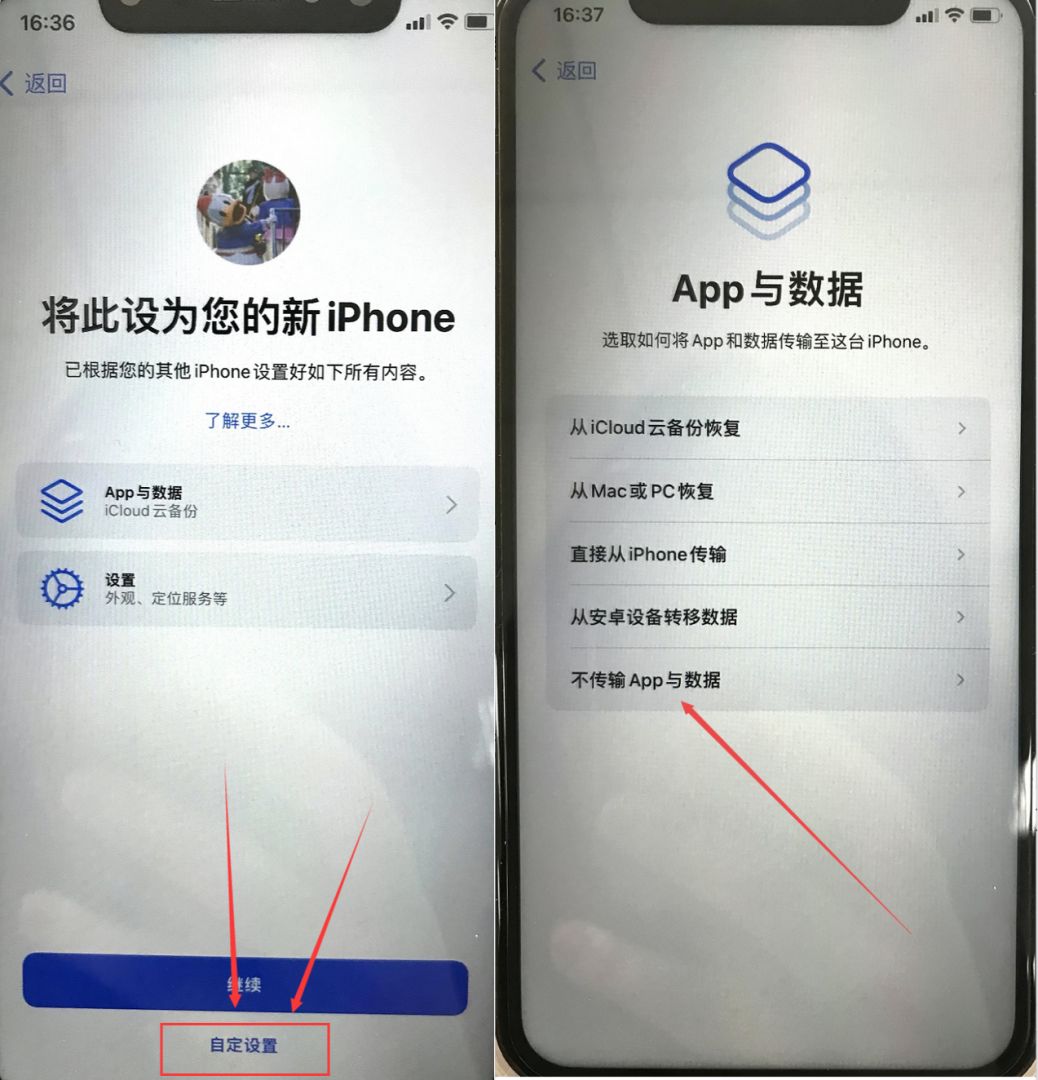
好了,这就是小编整理的关于使用iMazing软件备份和还原应用程序数据和设置的具体教程,这款软件非常强大,可以帮助你管理APPle设备,大家赶紧点击iMazing下载快来体验一下吧。
展开阅读全文
︾